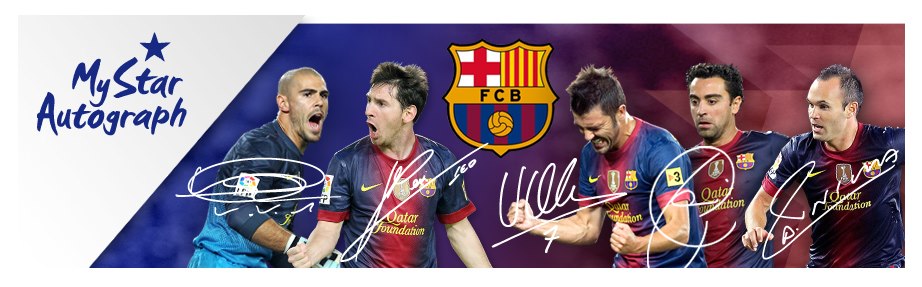Untuk melakukan perbaikan periferal, perlu dilakukan diagnosa awal kerusakan pada periferal tersebut. Kemudian menentukan langkahlangkah perbaikan dengan baik, dan melakukan cek ulang fungsi periferal tersebut untuk melihat hasil perbaikan tersebut.
a) Keyboard
Ada beberapa kerusakan yang kemungkinan terjadi pada keyboard yaitu :
1. Keyboard tidak terdeteksi oleh PC
Kerusakan yang sering terjadi pada keyboard adalah tidak dikenalnya keyboard oleh komputer. Pada saat proses booting, tiba-tiba computer macet dan muncul pesan kesalahan “Keyboard error or no keyboard present”. Pesan tersebut diartikan bahwa pada saat proses booting, komputer tidak mendeteksi adanya keyboard. Jika terjadi hal seperti tersebut diatas, yang perlu dilakukan adalah :
Matikan kembali komputer dan cek apakah kabel keyboard telah tertancap dengan benar ke CPU.
Jika perlu lepas dan tancapkan kembali kabel keyboard tersebut untuk meyakinkan bahwa koneksi sudah tepat.
Jika komputer dihidupkan kembali, dan pesan kesalahan masih muncul, kemungkinan pertama adalah keyboardnya yang rusak.
Coba dengan keyboard yang lain untuk memastikan bahwa keyboardnya yang rusak.
Jika dengan mengganti keyboard pesan kesalahan masih tetap muncul, berarti bukan keyboard yang rusak. Tetapi bisa saja port keyboard di motherbord yang rusak.
2. Masalah kedua terjadi pada tombol keyboard
Kerusakan lain yang sering terjadi pada keyboard adalah tombol keyboard sering macet untuk ditekan, atau tombol keyboard tertekan terus. Hal itu mungkin disebabkan oleh debu yang sudah menumpuk di sela-sela tombol keyboard sehingga menyebabkan keyboard macet. Untuk mengatasinya, perlu dilakukan pembersihan pada keyboard.
Keyboard dapat dibersihkan dengan menyedot atau menyemprotnya dengan vacuum cleaner atau dapat memakai kuas. Dan juga dapat dibersihkan dengan menggunakan kain lap yang dibasahi dengan cairan pembersih atau alkohol. Ingat bahwa proses pembersihan harus dilakukan pada saat komputer mati dan keyboard dilepas dari portnya.
b) Mouse
Ada beberapa kerusakan yang sering terjadi pada mouse yaitu :
1. Mouse tidak terdeteksi oleh PC
Masalah yang sering terjadi pada mouse adalah mouse tidak dikenal oleh komputer. Pada saat proses booting, komputer memunculkan pesan bahwa windows tidak mendeteksi adanya mouse yang terhubung dengan komputer. Pesan kesalahan tersebut adalah seperti
Analisa pertama sehubungan dengan pesan tersebut adalah kabel mouse tidak terhubung dengan baik. Untuk melakukan perbaikan prosedur yang dilakukan:
Matikan komputer. Cek apakah kabel mouse telah terpasang dengan benar. Jika perlu lepas dan pasangkan kembali mouse tersebut untuk meyakinkan koneksinya. Pada saat melepas dan memasang mouse komputer dalam keadaan mati agar tidak terjadi konsleting.
Setelah itu hidupkan kembali komputer. Apabila pesan kesalahan masih muncul, lakukan analisa selanjutnya. Analisa kedua adalah kemungkinan rusaknya driver yang menghubungkan sistem dengan mouse. Untuk itu perlu melakukan pendeteksian ulang driver secara otomatis dengan windows melalui device manager.
Langkah yang dilakukan :
Klik kanan My Computer pada desktop windows
Pilih properties>>Hardware>>Device Manager.
Klik mouse tersebut dengan menggunakan keyboard dengan bantuan tombol Tab.
Hapus drive mouse yang lama dengan menggunakan tombol Remove.
Setelah itu restart ulang komputer.
Jika sambungan dan driver mouse sudah benar tetapi ternyata mouse tidak terdeteksi oleh windows, ada kemungkinan mouse rusak. Atau kemudian coba dengan mouse yang lain, apakah terjadi hal yang sama. Apabila masih tetap seperti itu, berarti port PS/2 nya yang rusak.
2. Pointer mouse yang sering meloncat-loncat
Masalah lain yang sering muncul adalah pointer mouse yang meloncatloncat secara acak sehingga pemakai kesulitan untuk menggunakanmouse secara tepat dan presisi. Pada kondisi ini, kemungkinan yang paling besar disebabkan karena
kotornya komponen bola mouse. Karena komponen bola tersebut banyak bersentuhan dengan mouse pad yang tidak selalu bersih.
Langkah untuk mengatasinya adalah:
Buka penutup bola mouse di bagian bawah dengan memutarnya 900 derajat.
Keluarkan bolanya dan bersihkan dengan air hangat atau alcohol serta sikat dengan kuas, lalu keringkan.
Di bagian dalam mouse dapat diamati adanya tiga buah roda. Dua lebar dan satu yang kecil. Kotoran yang menempel pada komponen tersebut perlu dibersihkan. Demikian juga dengan kotoran yang menempel pada gerigi dan bantalan bola. Lakukan pembersihan dengan hati-hati sehingga tidak merusak komponen-komponen di dalamnya.
c) Fan
Fan merupakan periferal yang sangat penting bagi komputer. Fan sangat berpengaruh pada kinerja komputer karena berhubungan dengan sirkulasi udara pada komputer.
Beberapa masalah yang sering terjadi :
1. Fan pendingin mati
Masalah yang timbul komputer akan cepat panas, sering hang, reboot dengan sendirinya dikarenakan fan pendingan mati. Langkah – langkah perbaikan adalah:
Memeriksa fan yang terdapat dalam casing komputer apakah kabel power sudah terpasang dengan baik.
Bersihkan kotoran-kotoran yang ada didalamnya.
Lepas penutup poros fan, serta diberi sedikit pelumas supaya gerakan fan tidak ada hambatan.
Jika sambungan kabel power sudah benar dan fan sudah bersih dari kotoran tetapi masih tetap mati, kemungkinan besar fan rusak.
2. Bunyi fan yang berisik
Masalah yang lain adalah fan terlalu berisik. Ketika komputer sedang digunakan, suaranya terdengar sangat berisik sehingga sering mengganggu konsentrasi terhadap pekerjaan. Untuk mengetahui dari mana asalnya suara fan tersebut, langkah yang diambil :
Matikan komputer dan buka casing komputer lalu hidupkan komputer dalam keadaan casing terbuka.
Cek apakah mungkin ada kabel yang menyangkut pada fan.
Jika ada kabel yang menyangkut pada fan, rapikanlah agar tidak mengenai fan.
d) Monitor
Monitor merupakan komponen output yang digunakan untuk menampilkan teks atau gambar ke layar sehingga dapat dinikmati oleh pemakai. Kerusakan yang sering terjadi :
1. Monitor tidak mau menyala.
Pada saat proses booting komputer, tombol power yang terdapat pada monitor sudah ditekan tetapi monitor tetap gelap dan tidak mau menyala.
Jika masalahnya monitor tidak menyala, maka prosedur yang dilakukan
adalah :
Pastikan bahwa tombol power dalam keadaan ON.
Jika lampu indikator tidak menyala, lihat kabel power baik pada monitor maupun yang ke arah outlet listrik. Pastikan bahwa pemasangan sudah benar.
Apabila tetap tidak menyala, gantilah dengan kabel power lain.
Jika lampu indikator pada monitor hidup dan berwarna orange atau berkedip kedip, cek kabel video yang menghubungkan monitor dengan CPU apakah sudah terpasang dengan baik dan benar. Pastikan sudah terpasang dengan benar.
Apabila dengan pengecekan di atas masalah ini tetap tidak teratasi berarti ada problem pada sinyal video board adapter CRT.
2. Monitor menjadi gelap saat loading windows
Masalah lain yang bisa timbul adalah monitor menjadi gelap saat loading windows. Kemungkinan besar disebabkan karena setup driver untuk monitor tidak tepat. Yang sering terjadi adalah karena dalam keadaan ON screen display setting, setting frekuensi terlalu tinggi.
Untuk mengatasinya :
Lakukan booting windows dalam keadaan safe mode dengan cara menekan F8 saat komputer loading windows.
Lakukan instalasi ulang driver VGA Card. Setelah itu pilih jenis monitor yang cocok yang akan menentukan frekuensi maksimal yang akan ditampilkan oleh windows.
3. Ukuran tampilan tidak sesuai dengan keinginan
Masalah lain yang bisa terjadi pada monitor adalah ukuran tampilan tidak sesuai dengan keinginan. Terdapat font, ikon, menu dan semua tampilan pada monitor yang terlalu besar atau malah terlalu kecil. Hal tersebut di atas berhubungan dengan resolusi monitor yang mungkin terlalu tinggi ataupun terlalu rendah sesuai dengan selera pengguna. Untuk mengubahnya, bisa melalui display properties. Caranya adalah :
Lakukan klik kanan di sembarang tempat di desktop. Kemudian akan muncul beberapa menu dan pilihlah Properties.
Kemudian pilihlah tab Settings. Ubahlah resolusi sesuai dengan keinginan dengan memperbesar ataupun memperkecil nilai yang ada di kotak Screen Area, kemudian klik OK. Dalam mengeset resolusi, yang harus diperhatikan adalah kompatibilitas resolusi yang didukung oleh VGA Card dan monitor yang dimiliki. Pemilihan resolusi yang didukung oleh kartu VGA namun tidak didukung oleh monitor yang dimiliki akan menyebabkan monitor tidak menampilkan gambar dengan sempurna.
4. Tampilan pada monitor tampak buram.
Masalah lain adalah tampilan pada monitor tampak buram dan kontras warna tidak bisa diatur secara maksimal. Hal itu cukup mengganggu meskipun secara umum komputer bekerja dengan baik dan tidak banyak gangguan.
Permasalahan ini sering terjadi pada monitor yang berusia lebih dari tiga tahun. Untuk mengatasi permasalahan tersebut, karena berhubungan dengan komponen-komponen elektronika di dalam monitor maka akan lebih baik jika harus berkonsultasi langsung dengan ahlinya. Untuk itu perlu dilakukan analisa sebab musabab dari permasalahan tersebut.
Monitor dalam pemakaian lama akan mengalami pergeseran warna alami menjadi kebiru-biruan, kemerahan, kekuning-kuningan, atau kehijau-hijauan. Apabila pada setelan nomer muncul warna-warna tidak alami kemungkinan besar sumber masalahnya adalah pada sirkuit driver video yang berada di dalam monitor. Sirkuit driver ini memiliki tiga jalur warna utama yaitu merah, biru, dan hijau. Untuk mengetesnya lakukan dengan menggunakan osciloscope.
Gambar dilayar tampak kuyu dengan kontras warna yang tidak bias diatur secara maksimal. Masalahnya disebabkan oleh fosfor pada tabung katoda, yang berfungsi untuk memancarkan pendaran warna hasil tembakan sinar elektron yang berenergi tinggi. Untuk mengatasinya hal tersebut dapat dilakukan hanya dengan mengganti tabung katoda monitor.
Apabila warna monitor yang berganti sendiri ketika monitor dinyalakan dalam jangka waktu lama, besar kemungkinan diakibatkan pada sirkuit video amplifier. Untuk memperbaikinya harus membuka casing-nya, lalu mengencangkan sambungan antara board video amplifier dengan board raster.
5. Monitor seperti berkedip saat digunakan
Pada saat komputer sedang aktif digunakan, monitor sering berkedip. Kemungkinan yang pertama adalah disebabkan karena frekuensi gambar pada layar terlalu rendah. Hal tersebut bisa saja terjadi karena ada masalah dengan setting refresh rate pada komputer. Refresh rate merupakan kemampuan maksimal yang dilakukan monitor untuk menampilkan frame dalam satu detik. Pengaturan refresh rate yang tepat akan memberikan kenyamanan pada mata yang menggunakannya. Monitor yang memiliki refresh rate kecil akan membuat monitor seperti bergerak dan tidak stabil.
Untuk mengatur refresh rate, gunakan menu Display Porperties seperti pada gambar di atas. Pada tab Setting, klik button Advanced Monitor. Pada tab tersebut akan ditampilkan pilihan refresh rate yang diinginkan. Cobalah beberapa refresh rate tersebut untuk mendapatkan pilihan yang terbaik bagi monitor.
6. Bercak kebiru-biruan pada sudut monitor.
Pada salah satu atau beberapa sudut monitor, muncul bercak tidak berwarna atau warna kebiru-biruan yang cukup menganggu penampilan. Masalah ini sering disebabkan karena adanya medan magnet yang dihasilkan dari beberapa piranti elektronik tersebut.
Untuk menghilangkan cobalah untuk memakai fitur degaussing yang ada pada menu kontrol monitor. Atau dengan menggunakan magnet yang didekatkan di sudut-sudut monitor supaya warna kembali normal.
e) Printer
Printer merupakan komponen yang digunakan untuk mencetak keluaran dari proses yang dilakukan komputer baik tulisan, gambar maupun grafik secara langsung dengan menggunakan media kertas ataupun lainnya. Ada tiga jenis printer yaitu printer dot matrik, Ink jet dan Laser jet.
Masalah yang sering terjadi pada printer :
1. Printer tidak dapat mencetak
Pada saat proses percetakan akan dilakukan, printer dalam keadaan ON, dan kertas telah terpasang dengan baik tetapi printer tidak mau bergerak dan proses percetakan dinyatakan gagal. Untuk mengatasinya prosedur yang dilakukan :
Pengetesan printer dengan menggunakan print test page pada driver printer.
Untuk melakukan hal tersebut dapat melalui Start>>Setting>>Printers. Kemudian klik kanan pada printer yang digunakan lalu pilih Properties. Dalam tab General, klik tombol Print Test Page.
Jika setelah tombol ditekan, printer bisa mencetak berarti tidak ada masalah pada printer.
Jika tidak, berarti ada masalah pada printernya atau pada koneksi port printernya. Cobalah pada komputer lain, jika proses pencetakan berhasil dilakukan berarti kerusakan bukan pada printernya tetapi pada port printer tersebut.
Jika proses pencetakan gagal berarti ada masalah pada printernya. Untuk mengatasinya coba cek kembali printer mulai dari cartridge sampai koneksi kabel-kabelnya.
2. Masalah yang kedua adalah printer gagal menarik kertas.
Ketika mencetak menggunakan printer injek, printer tersebut tiba-tiba mengalami gangguan yaitu tidak bisa menarik kertas sehingga proses pencetakan gagal.
Permasalahan tersebut sering terjadi pada printer jenis injek. Umumnya dikarenakan roda penggerak yang sudah mulai licin karena waktu pemakaian yang sudah cukup lama. Bila demikian halnya, lakukan pengamplasan sendiri dengan hati-hati pada bagian roda penariknya. Bersihkan juga roda penggerak dari kotoran yang ada .
Kemungkinan lain yang bisa terjadi adalah karena tinta yang hamper habis. Terkadang bila tempat tinta sudah kosong, maka printer tidak akan dapat mencetak dan jika diberikan perintah pencetakan akan terdengar bunyi beep yang berulang-ulang.
3. Masalah yang ketiga kertas pada printer macet
Ketika sedang mencetak, kertas tersangkut di dalam printer. Hal itu sering terjadi dan meskipun proses cetak berhasil, tetapi kertas hasil cetakan menjadi kotor. Kertas macet pada printer yang biasa disebut dengan paper jam dapat terjadi karena tumpukan kertas yang terlalu tebal pada paper try printer. Atau jenis kertas yang mudah menempel satu dengan lainnya. Dan juga bisa disebabkan karena toller pada printer yang sudah aus.
Untuk mencegah terjadinya paper jam, dapat dilakukan dengan membatasi tebal tumpukan kertas sesuai dengan kapasitas yang didukung oleh printer. Sebelum dipasang pada paper try, ada baiknya kertas dikibas-kibaskan terlebih dahulu agar kertas tidak saling menempel. Dan hindarkan dari debu dan sering dibersihkan. Jika paper jam sudah terjadi pada printer, maka yang harus dilakukan adalah menekan tuas yang tersedia untuk menetralkan roller yang menjepit kertas, kemudian secara perlahan tarik kertas yang menyangkut pada printer. Selanjutnya kembalikan tuas tersebut ke posisi semula. Untuk menemukan tuas tersebut lihatlah pada buku manual printer.
4. Masalah yang keempat adalah hasil pencetakan tidak bagus.
Masalah lain yang sering muncul adalah hasil pencetakan yang kurang bagus atau terlihat putus-putus. Ini disebabkan antara lain karena memang mungkin tinta sudah habis, ataupun cartridge-nya memang kotor.
Untuk memastikannya, lepas cartridge dengan hati-hati untuk mengecek apakah tinta sudah habis atau belum. Setelah itu lakukan pembersihan pada mat head nya dengan menggunakan cairan pembersih tinta. Caranya dengan membasahi tisu pembersih dengan cairan pembersih tersebut, dan letakkan mat head catridge pada tisu tersebut. Dalam melakukan hal tersebut, dibutuhkan kehati-hatian yang sangat tinggi, karena jika tidak akan bisa berakibat fatal yaitu rusaknya cartridge.
Kamis, 09 Februari 2012
Senin, 28 November 2011
Liga Super Indonesia 2011/2012
Putaran I
03/12/2011 Persib vs Persiram
07/12/2011 Persib vs Sriwijaya FC
12/12/2011 Deltras vs Persib
17/12/2011 Persidafon vs Persib
03/01/2012 Persib vs PSMS
07/01/2012 Persib vs PSAP
14/01/2012 Mitra Kukar vs Persib
17/01/2012 Persisam vs Persib
23/01/2012 Persib vs PSPS
29/01/2012 Persib vs Persija
05/02/2012 Pelita Jaya vs Persib
15/02/2012 Persiwa vs Persib
20/02/2012 Persipura vs Persib
11/03/2012 Persib vs Persela
15/03/2012 Persib vs Arema
19/03/2012 Gresik United vs Persib
24/03/2012 Persiba vs Persib
03/12/2011 Persib vs Persiram
07/12/2011 Persib vs Sriwijaya FC
12/12/2011 Deltras vs Persib
17/12/2011 Persidafon vs Persib
03/01/2012 Persib vs PSMS
07/01/2012 Persib vs PSAP
14/01/2012 Mitra Kukar vs Persib
17/01/2012 Persisam vs Persib
23/01/2012 Persib vs PSPS
29/01/2012 Persib vs Persija
05/02/2012 Pelita Jaya vs Persib
15/02/2012 Persiwa vs Persib
20/02/2012 Persipura vs Persib
11/03/2012 Persib vs Persela
15/03/2012 Persib vs Arema
19/03/2012 Gresik United vs Persib
24/03/2012 Persiba vs Persib
Putaran II
10/04/2012 Persib vs Gresik United
14/04/2012 Persib vs Persiba
29/04/2012 Persela vs Persib
03/05/2012 Arema vs Persib
07/05/2012 Persib vs Persiwa
11/05/2012 Persib vs Persipura
03/06/2012 Persib vs Pelita Jaya
10/06/2012 Persija vs Persib
14/06/2012 PSPS vs Persib
22/06/2012 Persib vs Mitra Kukar
26/06/2012 Persib vs Persisam
07/07/2012 PSAP vs Persib
09/07/2012 PSMS vs Persib
14/07/2012 Persib vs Deltras
18/07/2012 Persib vs Persidafon
24/07/2012 Persiram vs Persib
29/07/2012 Sriwijaya FC vs Persib
10/04/2012 Persib vs Gresik United
14/04/2012 Persib vs Persiba
29/04/2012 Persela vs Persib
03/05/2012 Arema vs Persib
07/05/2012 Persib vs Persiwa
11/05/2012 Persib vs Persipura
03/06/2012 Persib vs Pelita Jaya
10/06/2012 Persija vs Persib
14/06/2012 PSPS vs Persib
22/06/2012 Persib vs Mitra Kukar
26/06/2012 Persib vs Persisam
07/07/2012 PSAP vs Persib
09/07/2012 PSMS vs Persib
14/07/2012 Persib vs Deltras
18/07/2012 Persib vs Persidafon
24/07/2012 Persiram vs Persib
29/07/2012 Sriwijaya FC vs Persib
Rabu, 09 November 2011
INSTALASI PERIPHERAL
Note: If your computer doesn't have an operating system installed yet, you will want to stop after you install your mouse and keyboard, install your operating system, and then resume the installation of your peripherals Catatan: Jika komputer Anda tidak memiliki sistem operasi yang terpasang belum, Anda akan ingin berhenti setelah Anda menginstal mouse dan keyboard, menginstal sistem operasi Anda, dan kemudian melanjutkan instalasi peripheral Anda Installing the Keyboard Instalasi KeyboardInstalling a (non-wireless) keyboard is very straight forward and easy to do, but first you need to determine if the keyboard uses a PS/2 or USB connector. Instalasi (non-wireless) Keyboard sangat lurus ke depan dan mudah dilakukan, tetapi pertama Anda perlu menentukan apakah keyboard menggunakan PS / 2 atau USB konektor. The PS/2 connector for keyboards is round and typically colored purple to match the connection on your computer although not all connectors are color coordinated. Konektor PS / 2 untuk keyboard berbentuk bulat dan biasanya berwarna ungu untuk mencocokkan koneksi di komputer Anda meskipun tidak semua konektor adalah warna terkoordinasi. If your keyboard has a USB connector, the connector will be flat and rectangular in shape. Jika keyboard Anda memiliki konektor USB, konektor akan datar dan persegi panjang dalam bentuk.  Every motherboard on the market that I have seen or heard of still has PS/2 ports; however the vast majority of newer keyboards you find these days will have USB connections. Setiap motherboard di pasaran yang saya telah melihat atau mendengar masih memiliki port PS / 2, namun sebagian besar keyboard baru Anda menemukan hari ini akan memiliki koneksi USB. Either style will work, but if you don't want to use up a USB port for the keyboard, adapters are available that will convert USB keyboard connections to PS/2. Entah gaya akan bekerja, tetapi jika Anda tidak ingin menggunakan sebuah port USB untuk keyboard, adapter yang tersedia yang akan mengkonversi koneksi USB keyboard untuk PS / 2. Every motherboard on the market that I have seen or heard of still has PS/2 ports; however the vast majority of newer keyboards you find these days will have USB connections. Setiap motherboard di pasaran yang saya telah melihat atau mendengar masih memiliki port PS / 2, namun sebagian besar keyboard baru Anda menemukan hari ini akan memiliki koneksi USB. Either style will work, but if you don't want to use up a USB port for the keyboard, adapters are available that will convert USB keyboard connections to PS/2. Entah gaya akan bekerja, tetapi jika Anda tidak ingin menggunakan sebuah port USB untuk keyboard, adapter yang tersedia yang akan mengkonversi koneksi USB keyboard untuk PS / 2. Once you match your connection type to the port on your computer, you are ready to go and installing the keyboard is as easy as plugging it into the chosen port. Setelah Anda sesuai dengan jenis sambungan Anda ke port di komputer Anda, Anda siap untuk pergi dan menginstal keyboard adalah semudah plugging ke port yang dipilih. A word of caution however, do not install your keyboard while your computer is powered on and do not unplug your keyboard while your computer is running. Sebuah kata dari hati-hati Namun, tidak menginstal keyboard Anda saat komputer Anda dinyalakan dan tidak mencabut keyboard Anda saat komputer Anda berjalan. If you do either of these things, you run the risk of locking up your computer with possible data loss. Jika Anda melakukan salah satu dari hal-hal ini, Anda menjalankan resiko mengunci komputer Anda dengan kemungkinan kehilangan data. Always be sure to read and follow the manufacturer's instructions before installing the keyboard on your system. Selalu pastikan untuk membaca dan ikuti instruksi dari pabriknya sebelum menginstal keyboard pada sistem Anda. Installing the Mouse Instalasi Mouse Installing a mouse is very similar to installing a keyboard. Instalasi tikus sangat mirip dengan menginstal keyboard. You will still find mice with either USB or PS/2 connectivity, although most of the newer mice will use a USB connection, especially if you are using a mouse for gaming. Anda masih akan menemukan tikus dengan baik USB atau PS / 2 konektivitas, meskipun sebagian besar tikus baru akan menggunakan koneksi USB, terutama jika Anda menggunakan mouse untuk gaming. Just like the keyboard, you can also use an adapter to change a USB connection to PS/2. Sama seperti keyboard, Anda juga dapat menggunakan adaptor untuk mengubah koneksi USB ke PS / 2. If you are going to have a lot of USB peripherals, you may want to consider using adapters for your mouse and keyboard or perhaps using a USB hub for some of your peripherals. Jika Anda akan memiliki banyak peripheral USB, Anda mungkin ingin mempertimbangkan untuk menggunakan adapter untuk mouse dan keyboard atau mungkin menggunakan hub USB untuk beberapa periferal Anda. To complete the installation, simply plug the mouse into the proper port. Untuk menyelesaikan instalasi, cukup pasang mouse ke port yang tepat. Installing a mouse is very similar to installing a keyboard. Instalasi tikus sangat mirip dengan menginstal keyboard. You will still find mice with either USB or PS/2 connectivity, although most of the newer mice will use a USB connection, especially if you are using a mouse for gaming. Anda masih akan menemukan tikus dengan baik USB atau PS / 2 konektivitas, meskipun sebagian besar tikus baru akan menggunakan koneksi USB, terutama jika Anda menggunakan mouse untuk gaming. Just like the keyboard, you can also use an adapter to change a USB connection to PS/2. Sama seperti keyboard, Anda juga dapat menggunakan adaptor untuk mengubah koneksi USB ke PS / 2. If you are going to have a lot of USB peripherals, you may want to consider using adapters for your mouse and keyboard or perhaps using a USB hub for some of your peripherals. Jika Anda akan memiliki banyak peripheral USB, Anda mungkin ingin mempertimbangkan untuk menggunakan adapter untuk mouse dan keyboard atau mungkin menggunakan hub USB untuk beberapa periferal Anda. To complete the installation, simply plug the mouse into the proper port. Untuk menyelesaikan instalasi, cukup pasang mouse ke port yang tepat.
|
Rabu, 12 Oktober 2011
Sistem informasi
Sistem informasi (SI) - atau lanskap aplikasi - adalah kombinasi dari teknologi informasi dan aktivitas orang yang menggunakan teknologi itu untuk mendukung operasi dan manajemen. Dalam arti yang sangat luas, istilah sistem informasi yang sering digunakan merujuk kepada interaksi antara orang, proses algoritmik, data, dan teknologi. Dalam pengertian ini, istilah ini digunakan untuk merujuk tidak hanya pada penggunaan organisasi teknologi informasi dan komunikasi (TIK), tetapi juga untuk cara di mana orang berinteraksi dengan teknologi ini dalam mendukung proses bisnis.
Ada yang membuat perbedaan yang jelas antara sistem informasi, dan komputer sistem TIK, dan proses bisnis. Sistem informasi yang berbeda dari teknologi informasi dalam sistem informasi biasanya terlihat seperti memiliki komponen TIK. Hal ini terutama berkaitan dengan tujuan pemanfaatan teknologi informasi. Sistem informasi juga berbeda dari proses bisnis. Sistem informasi membantu untuk mengontrol kinerja proses bisnis.
Alter berpendapat untuk sistem informasi sebagai tipe khusus dari sistem kerja. Sistem kerja adalah suatu sistem di mana manusia dan/atau mesin melakukan pekerjaan dengan menggunakan sumber daya untuk memproduksi produk tertentu dan/atau jasa bagi pelanggan. Sistem informasi adalah suatu sistem kerja yang kegiatannya ditujukan untuk pengolahan (menangkap, transmisi, menyimpan, mengambil, memanipulasi dan menampilkan) informasi.
Dengan demikian, sistem informasi antar-berhubungan dengan sistem data di satu sisi dan sistem aktivitas di sisi lain. Sistem informasi adalah suatu bentuk komunikasi sistem di mana data yang mewakili dan diproses sebagai bentuk dari memori sosial. Sistem informasi juga dapat dianggap sebagai bahasa semi formal yang mendukung manusia dalam pengambilan keputusan dan tindakan.
Sistem informasi merupakan fokus utama dari studi untuk disiplin sistem informasi dan organisasi informatika.
Pengetahuan Dasar Internet
PENGETAHUAN DASAR INTERNET
Internet memungkinkan kita untuk bertukar informasi melalui situs-situs yang tersebar dari seluruh dunia. Internet sendiri berawal dari proyek pemerintah A.S. di tahun ’60-an bernama Advanced Reasearch Projects Agency Network (ARPANET) yang diciptakan untuk menemukan jaringan komputer terdesentralisasi yang lalu berevolusi menjadi Internet.
OTHER SYSTEM
Internet bukan sumber informasi elektronik yang pertama atau satu-satunya. Sebelumnya ada majalah teletext, yaitu publikasi elektronik melalui TV dengan menggunakan sinyal TV. Terbentuk dari tulisan dan grafis. Para pelanggan menerima informasi yang sama dan satu-satunya pilihan yang ada adalah halaman yang dapat dilihat kapan saja.
Videotext and PC-Based Operations
Videotext adalah layanan interaktif yang fokus pada grafis. Untuk dapat menggunakannya dibutuhkan keypad, decoder dan TV. Sama seperti teletext, videotext juga mengalami kegagalan di A.S. Sementara itu, lawan mereka yang berbasis PC, contohnya AOL, lebih sukses. Sebagian dari kesuksesan itu disebabkan kelompok pengguna yang jelas.
Evolutions. Para pengusaha menyadari bahwa masyarakat ingin dapat menggunakan Internet tanpa berhubungan dengan organisasi semacam AOL. Sehingga tumbuhlah perusahaan yang berperan sebagai penyalur komunikasi yang menyediakan sambungan dan software yang dibutuhkan untuk mengakses Internet.
Videotext adalah layanan interaktif yang fokus pada grafis. Untuk dapat menggunakannya dibutuhkan keypad, decoder dan TV. Sama seperti teletext, videotext juga mengalami kegagalan di A.S. Sementara itu, lawan mereka yang berbasis PC, contohnya AOL, lebih sukses. Sebagian dari kesuksesan itu disebabkan kelompok pengguna yang jelas.
Evolutions. Para pengusaha menyadari bahwa masyarakat ingin dapat menggunakan Internet tanpa berhubungan dengan organisasi semacam AOL. Sehingga tumbuhlah perusahaan yang berperan sebagai penyalur komunikasi yang menyediakan sambungan dan software yang dibutuhkan untuk mengakses Internet.
WORLD WIDE WEB (WWW)Web adalah serangkaian protocol dan standard yang digunakan untuk mengakses informasi dari Internet, yaitu media fisik untuk membawa informasi.
HTML and URL. HTML digunakan untuk memformat dokumen dan desain dengan kode-kode tertentu. Juga digunakan untuk memasukkan sambungan ke dokumen lain dan layanan Internet. URL dapat digunakan untuk mengidentifikasi lokasi dokumen.
Browsers and Search Engine. Browser digunakan untuk mengeksplor web sehingga kita bisa “berkeliaran” di web mencari apa yang dibutuhkan. Beberapa browser yang terkenal adalah Netscape dan Internet Explorer dari Microsoft. Search engine adalah layanan yang membantu mencari apa yang kita butuhkan di Internet. Cukup mengetik kata yang berhubungan dengan apa yang kita cari, maka search engine akan menampilkan semua hal yang ada di Internet sesuai yang kita cari. Search engine yang terkenal diantaranya adalah Yahoo dan Google
HTML and URL. HTML digunakan untuk memformat dokumen dan desain dengan kode-kode tertentu. Juga digunakan untuk memasukkan sambungan ke dokumen lain dan layanan Internet. URL dapat digunakan untuk mengidentifikasi lokasi dokumen.
Browsers and Search Engine. Browser digunakan untuk mengeksplor web sehingga kita bisa “berkeliaran” di web mencari apa yang dibutuhkan. Beberapa browser yang terkenal adalah Netscape dan Internet Explorer dari Microsoft. Search engine adalah layanan yang membantu mencari apa yang kita butuhkan di Internet. Cukup mengetik kata yang berhubungan dengan apa yang kita cari, maka search engine akan menampilkan semua hal yang ada di Internet sesuai yang kita cari. Search engine yang terkenal diantaranya adalah Yahoo dan Google
INTERNET AND WEB GROWTH
Beberapa faktor yang mempengaruhi perkembangan internet diantaranya :
Interface. Web memberikan kemudahan penggunaan bagi para penggunanya karena menggunakan system yang kurang lebih sama dengan PC.
Real-Time Interactions. Dengan real-time interactions, pengguna Internet dapat menghemat waktu. Salah satunya karena Internet menampilkan bagian dari sebuah file, sehingga kita mendapat gambaran tentang file tersebut terlebih dahulu tanpa harus men-download seluruh file. Bagi para produsen, artinya mereka juga bisa mempublikasikan karyanya lewat Internet.
HTML Authoring and Java. Hampir semua orang dapat membuat dokumen berbasis HTML. Apalagi dengan banyaknya alat yang memudahkan pembuatan web page. Dengan menggunakan Java, kita bisa membuat program yang bisa dimasukkan ke halaman HTML.
Virtual Reality Modeling Language (VRML). VRML memperkenalkan konsep virtual reality dalam Internet sehingga kita dapat memasuki lingkungan yang computer-generated.
Cottage Industry and Advertising. Sebagai lingkungan yang berorientasi pada visual, web sangat ideal untuk dijadikan media periklanan. Keuntungannya adalah dapat menyediakan informasi yang lebih banyak, berpotensi mencapai audiens yang lebih luas, dan dapat menciptakan format umpan balik.
Tetapi, berbeda dengan majalah di mana pembaca pasti menemukan iklan saat membalik halaman, iklan yang dipasang di web belum tentu ditemukan orang, kecuali berada di halaman yang banyak dikunjungi oleh orang.
Beberapa faktor yang mempengaruhi perkembangan internet diantaranya :
Interface. Web memberikan kemudahan penggunaan bagi para penggunanya karena menggunakan system yang kurang lebih sama dengan PC.
Real-Time Interactions. Dengan real-time interactions, pengguna Internet dapat menghemat waktu. Salah satunya karena Internet menampilkan bagian dari sebuah file, sehingga kita mendapat gambaran tentang file tersebut terlebih dahulu tanpa harus men-download seluruh file. Bagi para produsen, artinya mereka juga bisa mempublikasikan karyanya lewat Internet.
HTML Authoring and Java. Hampir semua orang dapat membuat dokumen berbasis HTML. Apalagi dengan banyaknya alat yang memudahkan pembuatan web page. Dengan menggunakan Java, kita bisa membuat program yang bisa dimasukkan ke halaman HTML.
Virtual Reality Modeling Language (VRML). VRML memperkenalkan konsep virtual reality dalam Internet sehingga kita dapat memasuki lingkungan yang computer-generated.
Cottage Industry and Advertising. Sebagai lingkungan yang berorientasi pada visual, web sangat ideal untuk dijadikan media periklanan. Keuntungannya adalah dapat menyediakan informasi yang lebih banyak, berpotensi mencapai audiens yang lebih luas, dan dapat menciptakan format umpan balik.
Tetapi, berbeda dengan majalah di mana pembaca pasti menemukan iklan saat membalik halaman, iklan yang dipasang di web belum tentu ditemukan orang, kecuali berada di halaman yang banyak dikunjungi oleh orang.
OTHER CONSIDERATIONS
Channel Capacity and Implications
Keberadaannya untuk menjadi saluran komunikasi berkecepatan tinggi menjadi sangat penting bagi Internet. Tetapi koneksi Internet yang digunakan dan jenis file yang di-download sangat berpengaruh dalam kecepatan kerja Internet dan hasil download. Banyaknya data yang ada di Internet menyebabkan pengguna tidak dapat menemukan apa yang dibutuhkannya. Salah satu solusi untuk hal tersebut adalah Internet2 yang memudahkan para pengguna Internet. Walaupun keberadaanya tidak untuk menggantikan Internet.SecurityFirewalls and Disruptions. Firewall adalah pembatas ditempatkan antara network kita dan dunia luar untuk mencegah gangguan yang tidak diinginkan dan mengganggu bagi network kita.
Other Security Issues. Setelah terjadinya serangan pada World Trade Center bermunculanlah lembaga-lemabaga yang bertujuan mengawasi ancaman dan bahaya yang berkembang di Internet. Namun banyak juga yang mempertanyakan efektivitas dan hasil dari lembaga-lembaga tersebut.
Sales and E-Commerce/E-Business. Internet menyediakan bursa perdagangan, barang maupun jasa, terbesar. Bank dan pelelangan, seperti Ebay, adalah salah satu yang berpartisipasi di dalamnya. E-commerce adalah kegiatan jual-beli lewat Internet. E-business berarti menggunakan Internet dan teknologi pendukungnya untuk melakukan bisnis lewat Internet.
Monthy Python and Privacy. Spamming, istilah yang familiar untuk penggemar Monthy Python, adalah kegiatan mengirimkan pesan kepada ribuan penerima. Spamming dapat mengakibatkan “kemacetan” Internet dan melahirkan program yang secara otomatis menghapus pesan yang dikirimkan kepada banyak pihak.
Channel Capacity and Implications
Keberadaannya untuk menjadi saluran komunikasi berkecepatan tinggi menjadi sangat penting bagi Internet. Tetapi koneksi Internet yang digunakan dan jenis file yang di-download sangat berpengaruh dalam kecepatan kerja Internet dan hasil download. Banyaknya data yang ada di Internet menyebabkan pengguna tidak dapat menemukan apa yang dibutuhkannya. Salah satu solusi untuk hal tersebut adalah Internet2 yang memudahkan para pengguna Internet. Walaupun keberadaanya tidak untuk menggantikan Internet.SecurityFirewalls and Disruptions. Firewall adalah pembatas ditempatkan antara network kita dan dunia luar untuk mencegah gangguan yang tidak diinginkan dan mengganggu bagi network kita.
Other Security Issues. Setelah terjadinya serangan pada World Trade Center bermunculanlah lembaga-lemabaga yang bertujuan mengawasi ancaman dan bahaya yang berkembang di Internet. Namun banyak juga yang mempertanyakan efektivitas dan hasil dari lembaga-lembaga tersebut.
Sales and E-Commerce/E-Business. Internet menyediakan bursa perdagangan, barang maupun jasa, terbesar. Bank dan pelelangan, seperti Ebay, adalah salah satu yang berpartisipasi di dalamnya. E-commerce adalah kegiatan jual-beli lewat Internet. E-business berarti menggunakan Internet dan teknologi pendukungnya untuk melakukan bisnis lewat Internet.
Monthy Python and Privacy. Spamming, istilah yang familiar untuk penggemar Monthy Python, adalah kegiatan mengirimkan pesan kepada ribuan penerima. Spamming dapat mengakibatkan “kemacetan” Internet dan melahirkan program yang secara otomatis menghapus pesan yang dikirimkan kepada banyak pihak.
Sabtu, 08 Oktober 2011
8 TEKNOLOGI TERCANGGIH SAAT INI
Kemajuan teknologi terus berkembang pesat dan membuahkan alat-alat canggih. Bahkan yang dahulunya hanya sebatas mimpi dan khayalan kini bisa terwujud dan menjadi kenyataan! Inilah sebagian kecil teknologi canggih di dunia pada saat ini.
1. Quantum Teleporter
Q-Teleportation telah berhasil pada objek yang lebih kecil berdasarkan penelitian yang telah dilakukan. “Kami bisa melakukan ekesperimen quantum teleportation untuk pertama kalinya di luar laboratorium universitas,” kata Rupert Ursin, peneliti Institute if Experimental Physics, Universitas Vienna, Austria. Pada Q-Teleportation, quantum pada objek dihancurkan dan dibuat kembali. Oleh karena itu, Q-Teleportation tidak bisa memindahkan benda hidup maupun mati secara keseluruhan fisik. Alat ini “menciptakan” replika benda sebelumnya pada posisi di tempat lain dan benda sebelumnya akan “menghilang” selama replikanya diciptakan.
sumber: National Geographic.
2. 360º 3-D Holographic Displays
ZCam™ merupakan kamera video yang bisa merekam informasi hingga ke dalam bagian objek (yang biasa digunakan untuk membuat model 3D) video dan kemudian diproduksi oleh 3DV Systems. Teknologi ini berbasiskan prinsip “Time of Flight”. Pada teknik ini, data ukuran 3D didapatkan dengan cara mengirim gelombang infra merah ke dalam scene video dan mendeteksi cahaya yang direfleksikan oleh permukaan objek pada scene video. Dengan menggunakan variabel waktu yang ditempuh oleh gelombang infra merah untuk mencapai objek target dan saat kembali, jarak bisa dihitung dan kemudian digunakan untuk membuat informasi 3D dari semua objek pada scene.
3. Lightsaber (Pedang Laser)
Yang kita ketahui, pedang ini hanyalah hasil “karya: pada film-film sains fiksi belaka!! Lightsaber terdiri dari logam dan mata pedang berupa plasma sepanjang 1 meter. Lightsaber ini bisa memotong objek tanpa perlawanan sedikitpun. Bisa meninggalkan luka bakar pada kulit manusia. Tapi pedang ini bisa ditangkis, namun dengan pedang lightsaber pula, bisa juga ditangkis dengan perisai.
4. JetPack
Jetpack, juga termasuk alat yang banyak kita temukan di film sains fiksi, yang mana alat ini menggunakan jet yang melepaskan gas (bisa juga air) dan kemudian “menerbangkan” penggunanya. TAM adalah perusahaan pertama dan satu-satunya di dunia yang memproduksi paket lengkap kostum yang didesain oleh Rocket Belt menggunakan mutakhir dan juga material aerospace dengan mesin penyulingan khusus untuk memproduksi bahan bakar Hidrogen Peroksida jet anda.
5. Military exoskeleton prototype
Military exoskeleton merupakan sejenis rangka luar bertenaga hidrolik yang dipasang pada militer dan bisa mengangkat hingga 100 kg benda untuk jangka waktu yang lama dan bisa sambil mengelilingi suatu area pula. Desainnya yang fleksibel memungkinkan pengguna untuk berjongkok, bergerak pelan dan “mengangkat” ke atas. Tidak ada joystick maupun mekanisme kontrol lainnya. Kontrolnya menggunakan indra manusia.
6. Flying Car
“Mobil terbang” ini disebut “The Highway in the Sky”. Jika tiap waktu agan terjebak macet, maka dengan menggunakan flying car ini agan bisa berputar dan menukik di angkasa agar bisa sampai di tujuan dengan cepat.
7. Flying Saucer
Ini adalah model kendaraan udara tak berawak dengan bentuk cawan (mirip pesawat UFO uy) yang dibuat oleh sebuah perusahaan di Inggris bernama Aesir.
8. Virtual Goggles
Teknologi telah membawa dunia virtual ke dalam komputer kita sejak lama. Tapi, dunia virtual tersbut sekarang bisa disaksikan di rumah kita. Sebuah ekseprimen yang telah dilakukan selama beberapa dekade, sekarang telah menjadi kenyataan.
Pada gambar di atas, wanita tsb sedang menggunakan device berteknologi virtual bernama iWear VR920 dari perusahaan Icuiti. Alat tsb bisa berfungsi sebagai output video juga sebagai gaming console.
Kemajuan teknologi terus berkembang pesat dan membuahkan alat-alat canggih. Bahkan yang dahulunya hanya sebatas mimpi dan khayalan kini bisa terwujud dan menjadi kenyataan! Inilah sebagian kecil teknologi canggih di dunia pada saat ini.
1. Quantum Teleporter
Q-Teleportation telah berhasil pada objek yang lebih kecil berdasarkan penelitian yang telah dilakukan. “Kami bisa melakukan ekesperimen quantum teleportation untuk pertama kalinya di luar laboratorium universitas,” kata Rupert Ursin, peneliti Institute if Experimental Physics, Universitas Vienna, Austria. Pada Q-Teleportation, quantum pada objek dihancurkan dan dibuat kembali. Oleh karena itu, Q-Teleportation tidak bisa memindahkan benda hidup maupun mati secara keseluruhan fisik. Alat ini “menciptakan” replika benda sebelumnya pada posisi di tempat lain dan benda sebelumnya akan “menghilang” selama replikanya diciptakan.
sumber: National Geographic.
2. 360º 3-D Holographic Displays
ZCam™ merupakan kamera video yang bisa merekam informasi hingga ke dalam bagian objek (yang biasa digunakan untuk membuat model 3D) video dan kemudian diproduksi oleh 3DV Systems. Teknologi ini berbasiskan prinsip “Time of Flight”. Pada teknik ini, data ukuran 3D didapatkan dengan cara mengirim gelombang infra merah ke dalam scene video dan mendeteksi cahaya yang direfleksikan oleh permukaan objek pada scene video. Dengan menggunakan variabel waktu yang ditempuh oleh gelombang infra merah untuk mencapai objek target dan saat kembali, jarak bisa dihitung dan kemudian digunakan untuk membuat informasi 3D dari semua objek pada scene.
3. Lightsaber (Pedang Laser)
Yang kita ketahui, pedang ini hanyalah hasil “karya: pada film-film sains fiksi belaka!! Lightsaber terdiri dari logam dan mata pedang berupa plasma sepanjang 1 meter. Lightsaber ini bisa memotong objek tanpa perlawanan sedikitpun. Bisa meninggalkan luka bakar pada kulit manusia. Tapi pedang ini bisa ditangkis, namun dengan pedang lightsaber pula, bisa juga ditangkis dengan perisai.
4. JetPack
Jetpack, juga termasuk alat yang banyak kita temukan di film sains fiksi, yang mana alat ini menggunakan jet yang melepaskan gas (bisa juga air) dan kemudian “menerbangkan” penggunanya. TAM adalah perusahaan pertama dan satu-satunya di dunia yang memproduksi paket lengkap kostum yang didesain oleh Rocket Belt menggunakan mutakhir dan juga material aerospace dengan mesin penyulingan khusus untuk memproduksi bahan bakar Hidrogen Peroksida jet anda.
5. Military exoskeleton prototype
Military exoskeleton merupakan sejenis rangka luar bertenaga hidrolik yang dipasang pada militer dan bisa mengangkat hingga 100 kg benda untuk jangka waktu yang lama dan bisa sambil mengelilingi suatu area pula. Desainnya yang fleksibel memungkinkan pengguna untuk berjongkok, bergerak pelan dan “mengangkat” ke atas. Tidak ada joystick maupun mekanisme kontrol lainnya. Kontrolnya menggunakan indra manusia.
6. Flying Car
“Mobil terbang” ini disebut “The Highway in the Sky”. Jika tiap waktu agan terjebak macet, maka dengan menggunakan flying car ini agan bisa berputar dan menukik di angkasa agar bisa sampai di tujuan dengan cepat.
7. Flying Saucer
Ini adalah model kendaraan udara tak berawak dengan bentuk cawan (mirip pesawat UFO uy) yang dibuat oleh sebuah perusahaan di Inggris bernama Aesir.
8. Virtual Goggles
Teknologi telah membawa dunia virtual ke dalam komputer kita sejak lama. Tapi, dunia virtual tersbut sekarang bisa disaksikan di rumah kita. Sebuah ekseprimen yang telah dilakukan selama beberapa dekade, sekarang telah menjadi kenyataan.
Pada gambar di atas, wanita tsb sedang menggunakan device berteknologi virtual bernama iWear VR920 dari perusahaan Icuiti. Alat tsb bisa berfungsi sebagai output video juga sebagai gaming console.
Senin, 26 September 2011
Peralatan Bertegangan tinggi
Peralatan Tegangan Tinggi
Peralatan tegangan tinggi :
1. Saluran Transmisi
2. Peralatan gardu induk :
a. Trafo tenaga
b. Pemutus tenaga (PMT)
c. Pemisah tegangan (PMS)
d. Current transformer (CT)
e. PT (pemutus tenaga)
f. Pentanahan
On Load Tap Changer
OLTC merupakan akronim dari On Load Tap Changer. OLTC merupakan salah satu bagian dari transformator yang berfungsi untuk mengatur rasio kumparan transformator pada saat keadaan berbeban. OLTC dipasang karena diinginkan mutu tegangan yang konstan pada tegangan output trafo. Padahal sistem mengalami perubahan naik dan turun setiap saat dan dibutuhkan penyaluran daya yang kontinu tanpa adanya pemutusan aliran daya/pemadaman. Untuk mengatasi hal ini maka dibutuhkan alat yang dapat mengatur mutu tegangan output yang konstan dengan menjamin tidak adanya pemutusan daya yaitu On Load Tap Changer. OLTC bekerja dengan memilih rasio kumparan yang disediakan oleh transformator. Secara umum OLTC dihubungkan dengan sisi tegangan tinggi atau sisi arus yang lebih kecil. Salah satu produsen OLTC yang terkenal yaitu Maschinenfabrik Reinhausen GmbH.
Peralatan tegangan tinggi :
1. Saluran Transmisi
2. Peralatan gardu induk :
a. Trafo tenaga
b. Pemutus tenaga (PMT)
c. Pemisah tegangan (PMS)
d. Current transformer (CT)
e. PT (pemutus tenaga)
f. Pentanahan
On Load Tap Changer
OLTC merupakan akronim dari On Load Tap Changer. OLTC merupakan salah satu bagian dari transformator yang berfungsi untuk mengatur rasio kumparan transformator pada saat keadaan berbeban. OLTC dipasang karena diinginkan mutu tegangan yang konstan pada tegangan output trafo. Padahal sistem mengalami perubahan naik dan turun setiap saat dan dibutuhkan penyaluran daya yang kontinu tanpa adanya pemutusan aliran daya/pemadaman. Untuk mengatasi hal ini maka dibutuhkan alat yang dapat mengatur mutu tegangan output yang konstan dengan menjamin tidak adanya pemutusan daya yaitu On Load Tap Changer. OLTC bekerja dengan memilih rasio kumparan yang disediakan oleh transformator. Secara umum OLTC dihubungkan dengan sisi tegangan tinggi atau sisi arus yang lebih kecil. Salah satu produsen OLTC yang terkenal yaitu Maschinenfabrik Reinhausen GmbH.
Langganan:
Postingan (Atom)